MyEclipse 10 + OsChina GIt项目托管
环境:Egit+MyEclipse 10,此教程默认MyEclipse 10和Egit都已经配置好。
1、注册OsChina Git账号,网址:http://git.oschina.net/,具体注册步骤这里不再详述;
2、配置MyEclipse中Git的账户信息;
点击Window---Preference---Team---Git----Configuration,在user settings栏目点击Enter Entry,添加user.name (Git账户名)和user.email (Git账户对应的邮箱),点击Apply---OK 如下所示:
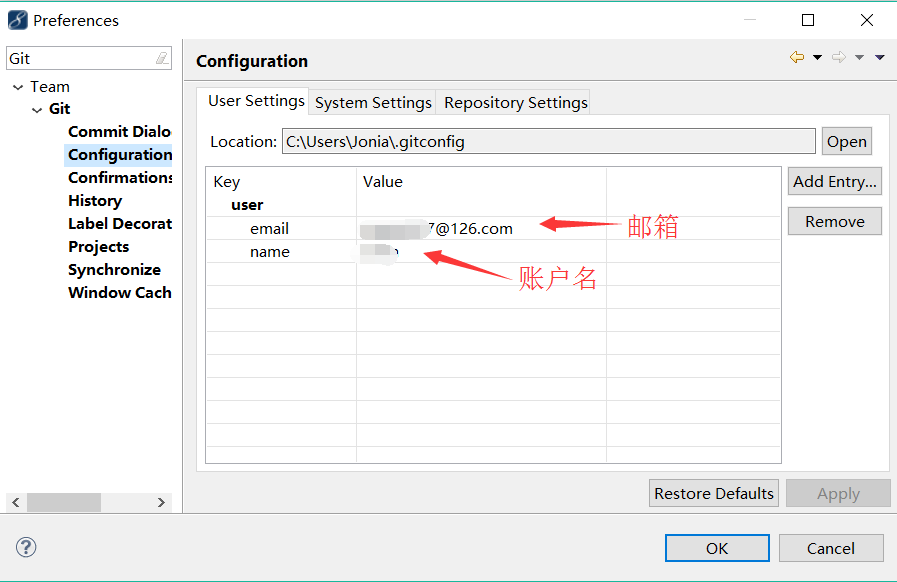
3、选择MyEclipse中想要上传到Git上的项目,如果没有,请新建项目;
4、选中要上传的项目,右键,Team--Share Project...
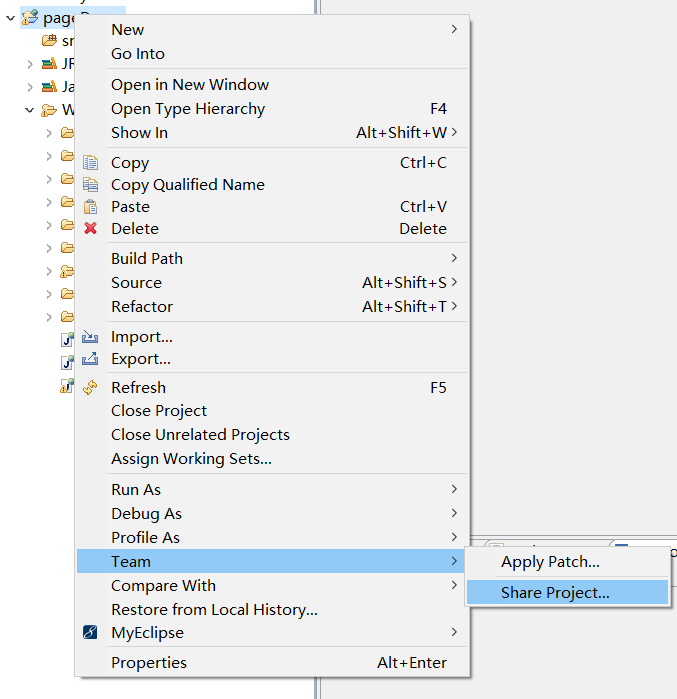
5、选择共享方式为Git,点击“Next”
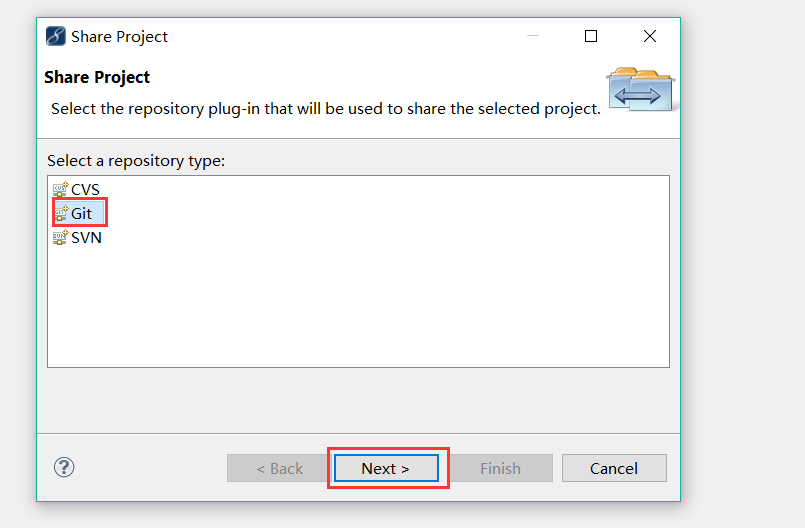
6、创建本地Git仓库,设置本地仓库路径以及本地仓库名称,设置好之后点击“Finish”
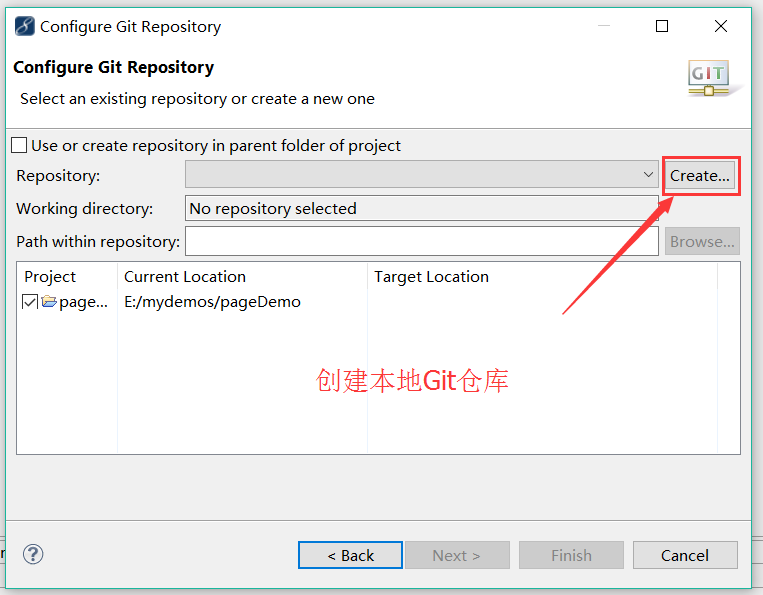
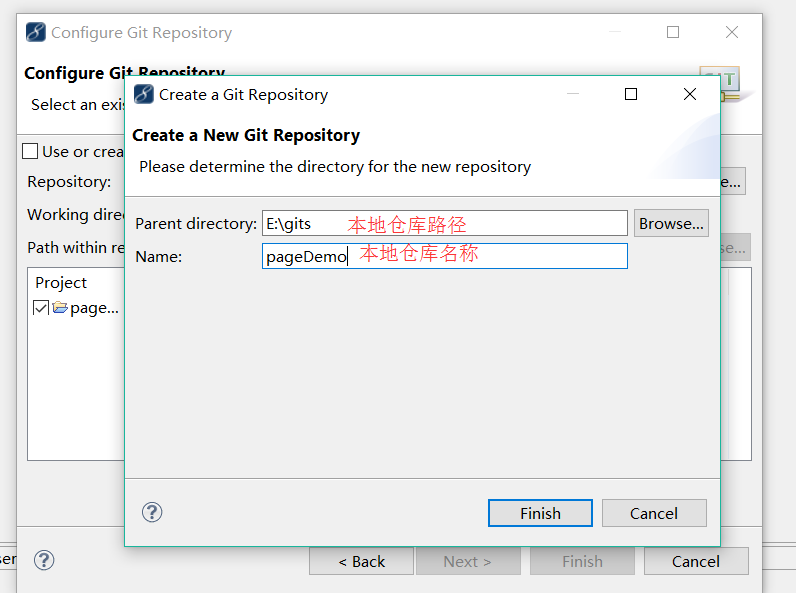
7、点击“Finish”,完成本地仓库的设置
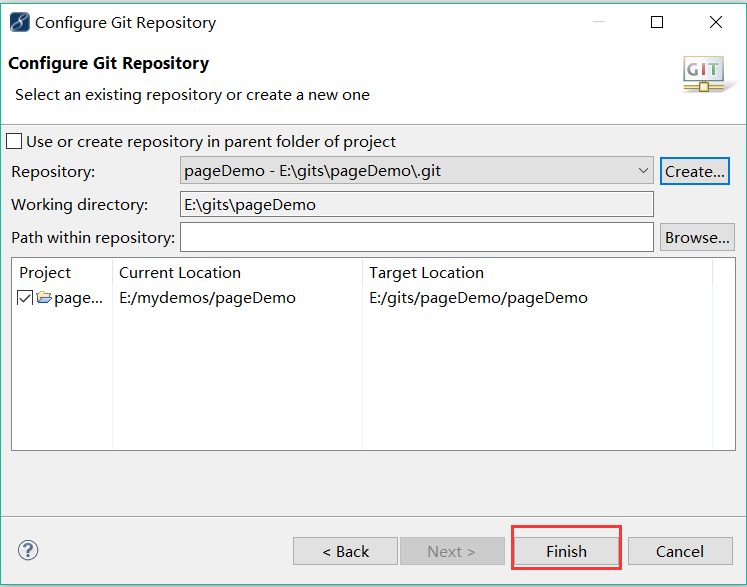
8、本地仓库创建完毕之后,如下图:
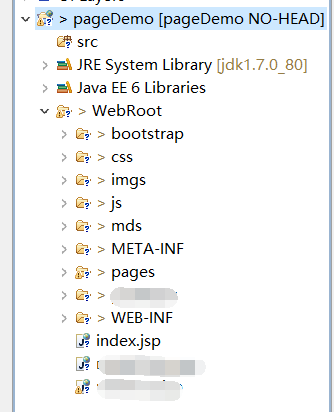
9、提交项目到本地Git仓库
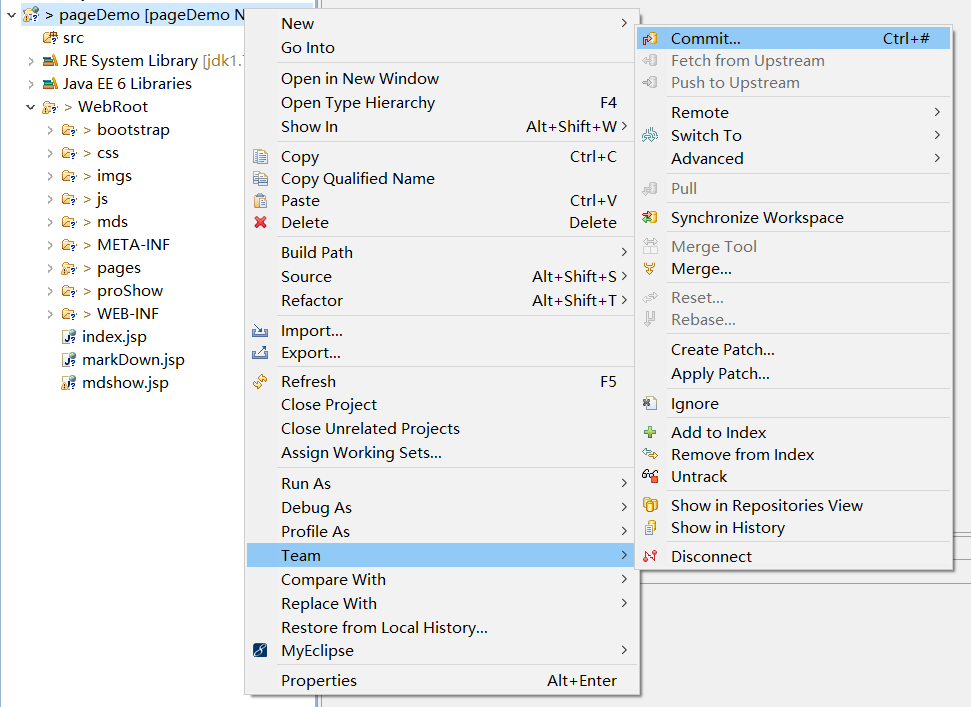
10、编辑注释,全选要提交的选项,点击“Commit”提交
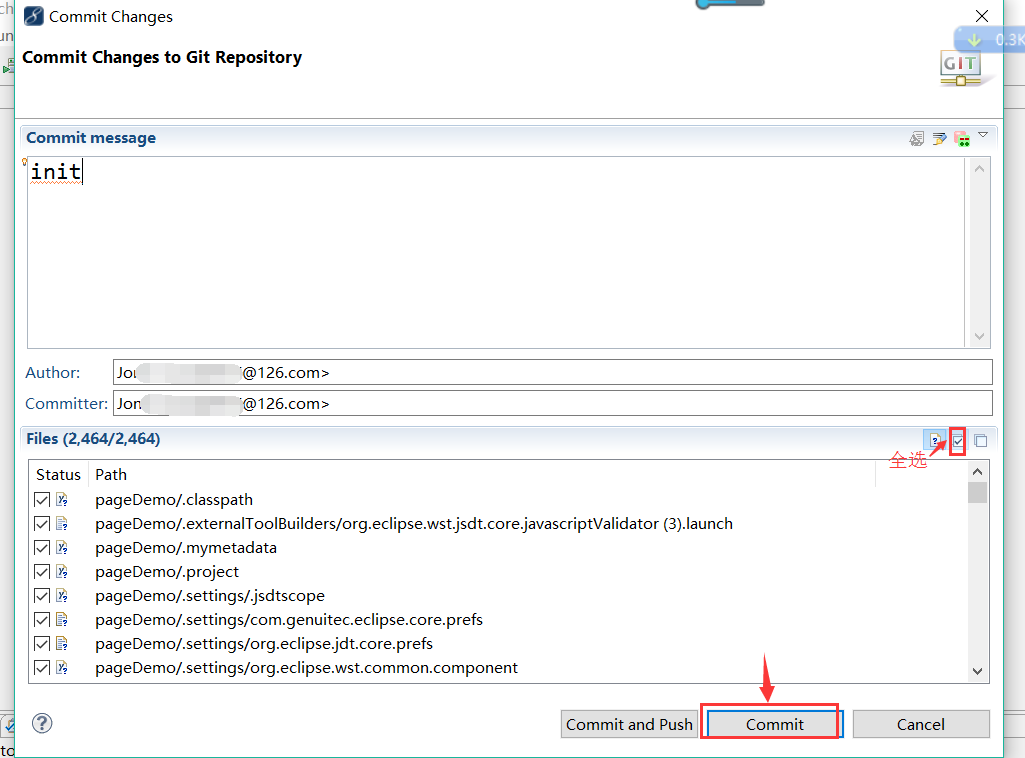
11、代码提交到本地之后,commit到本地之后代码里 no head变成了master,本地便有master分支了
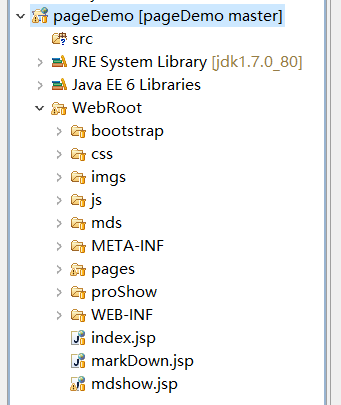
12、登录OsChina Git,创建项目,项目名称最好和本地的保持一致,不一致也没关系;
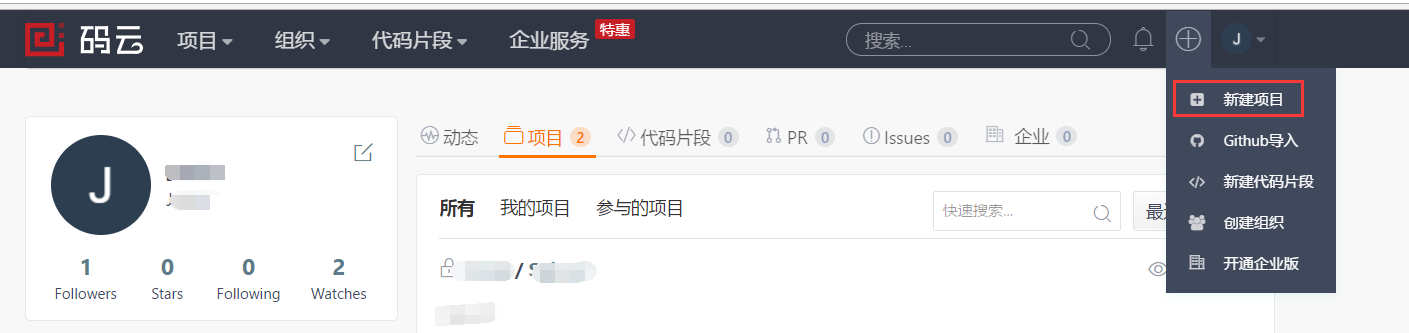
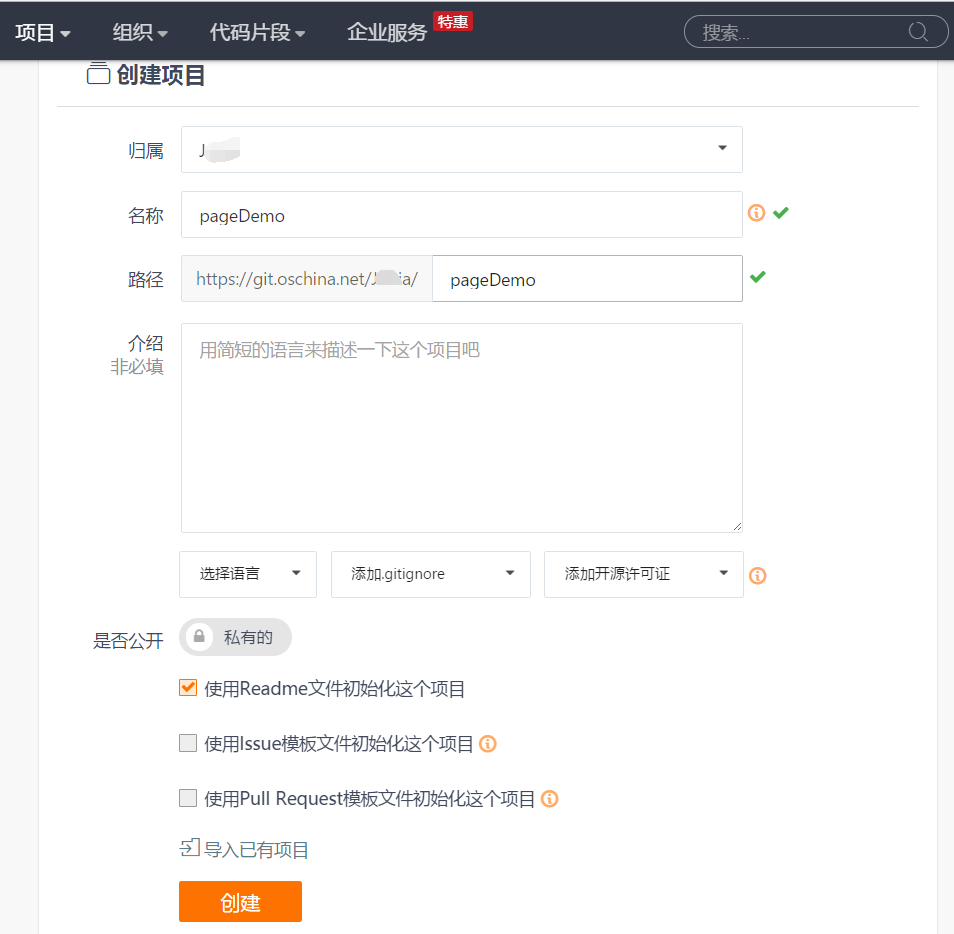
13、成功创建项目,如下图:
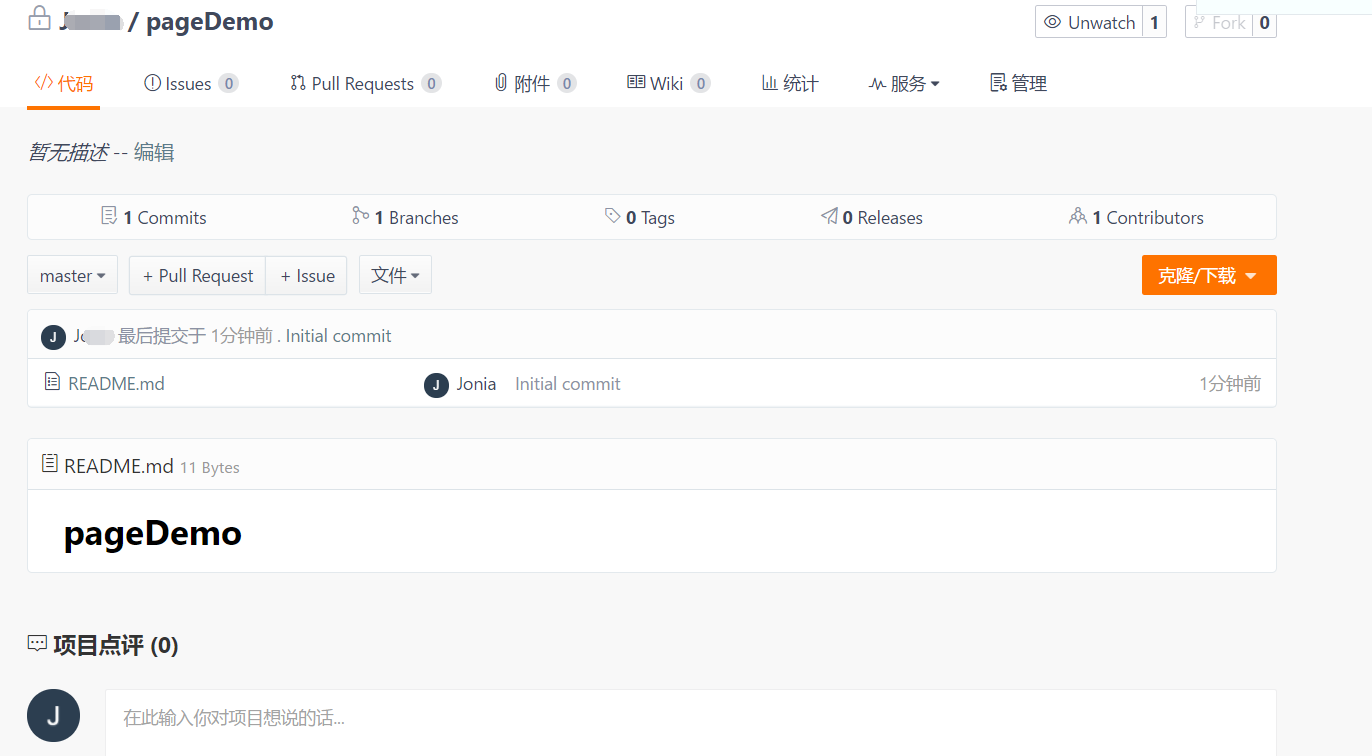
14、接下来就是如何让本地仓库和OSChina Git项目关联起来了,首先,设置SSH公钥,
Window → Preference → general → network connection → SSH2 → Key Management → generate RSA Key... → apply → save private key...
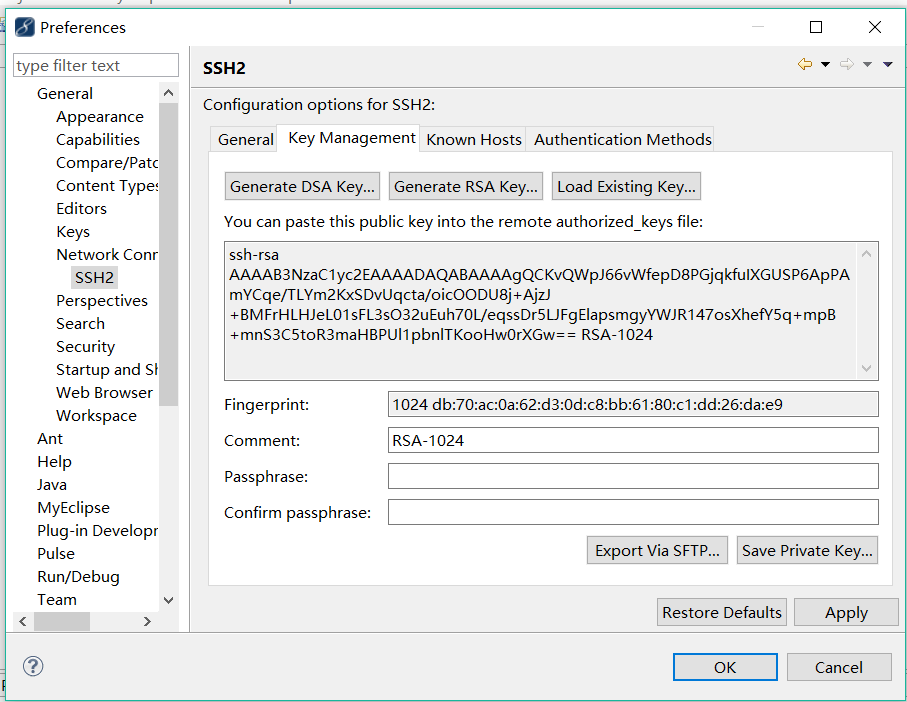
然后将生成的公钥拷贝下来;
15、进入OsChina GIt,设置SSH公钥
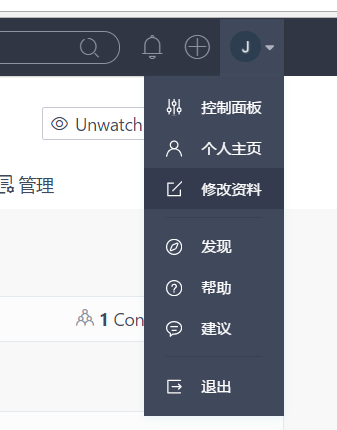
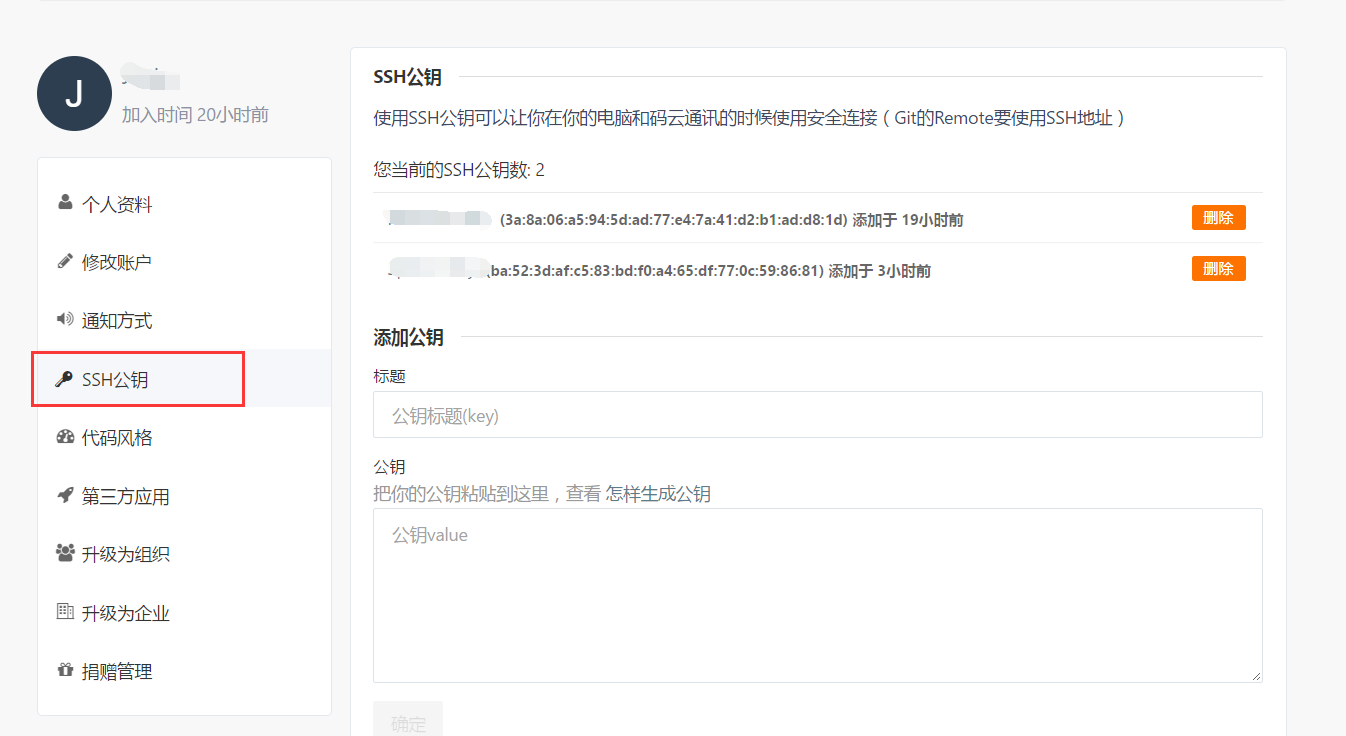
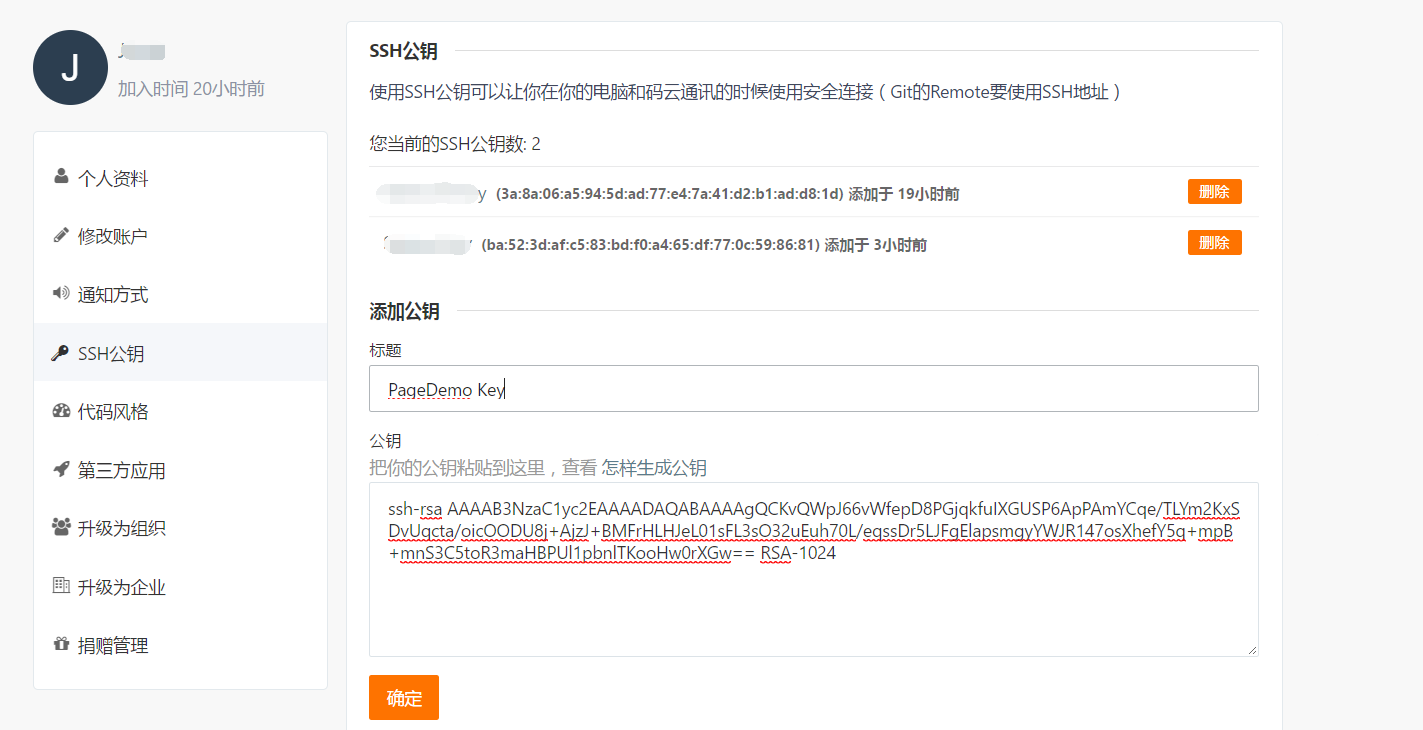
输入账户密码,进行权限验证,验证听过后,则添加SSH公钥成功
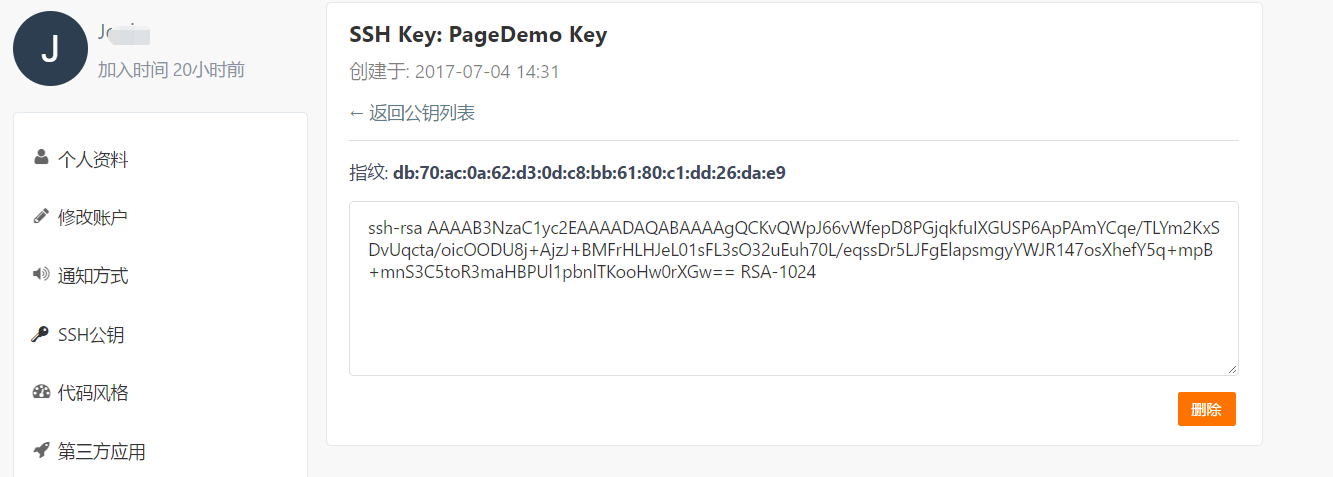
16、设置本地仓库的Key
点Window---Preference--Team---Git--Configuration------Repository Settings,Repository选择pageDemo,然后点右边的open,视图如下:
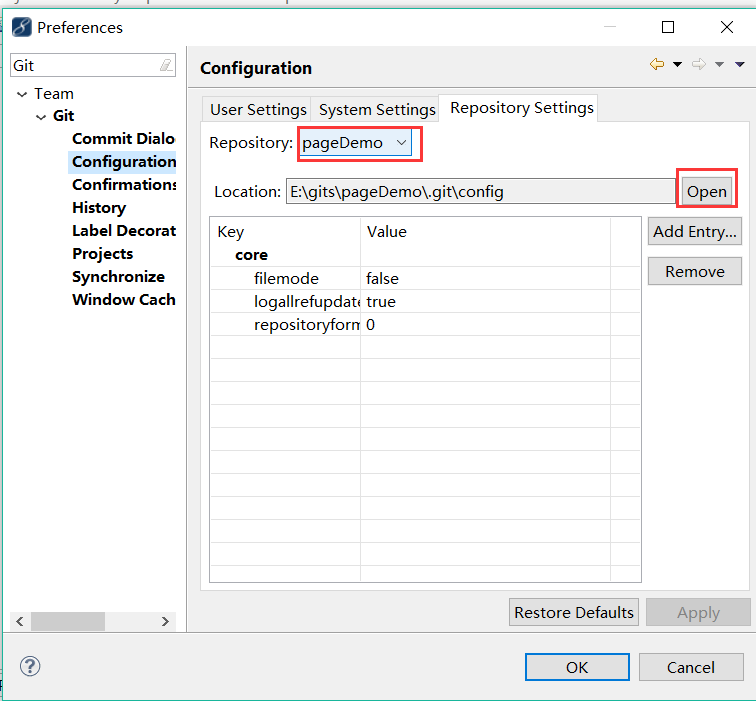
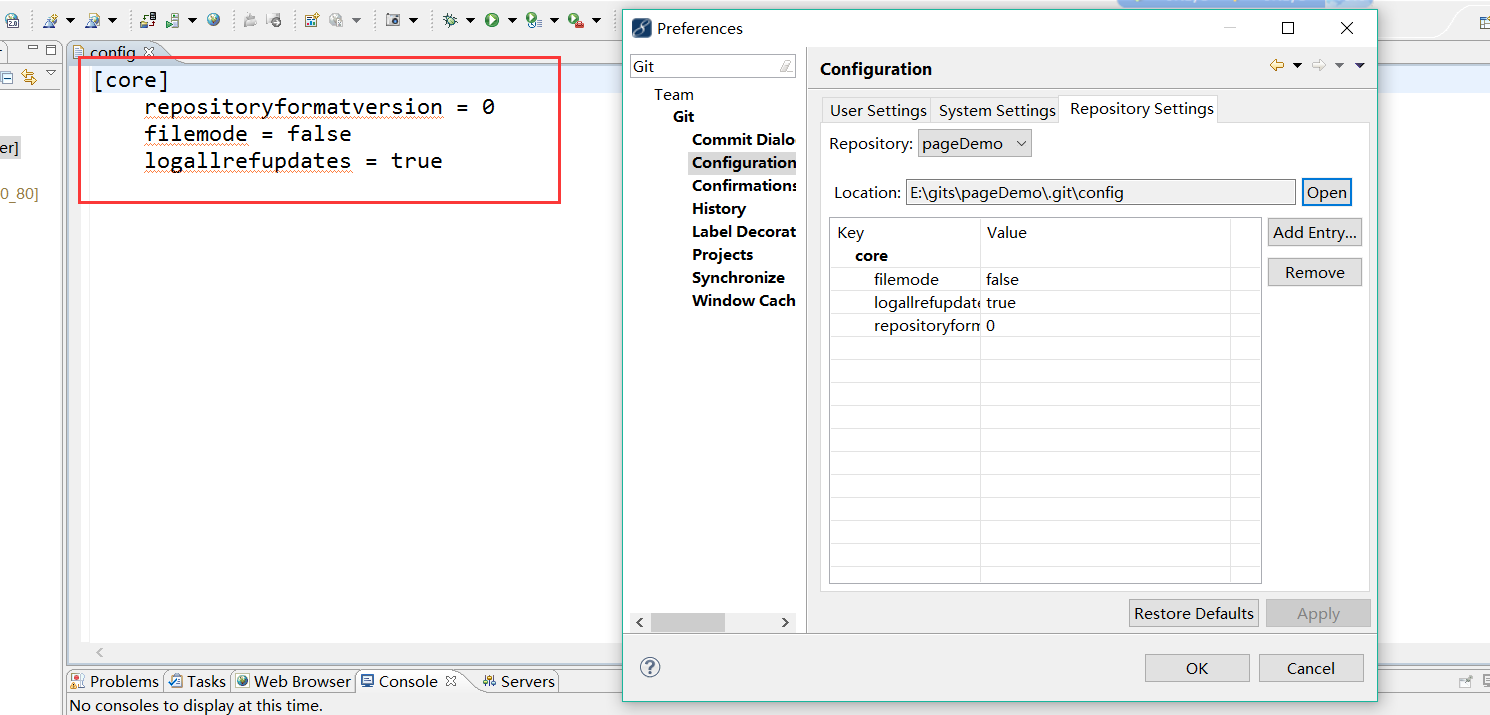
17、设置本地仓库设置文件,首先获取项目Git的SSH地址
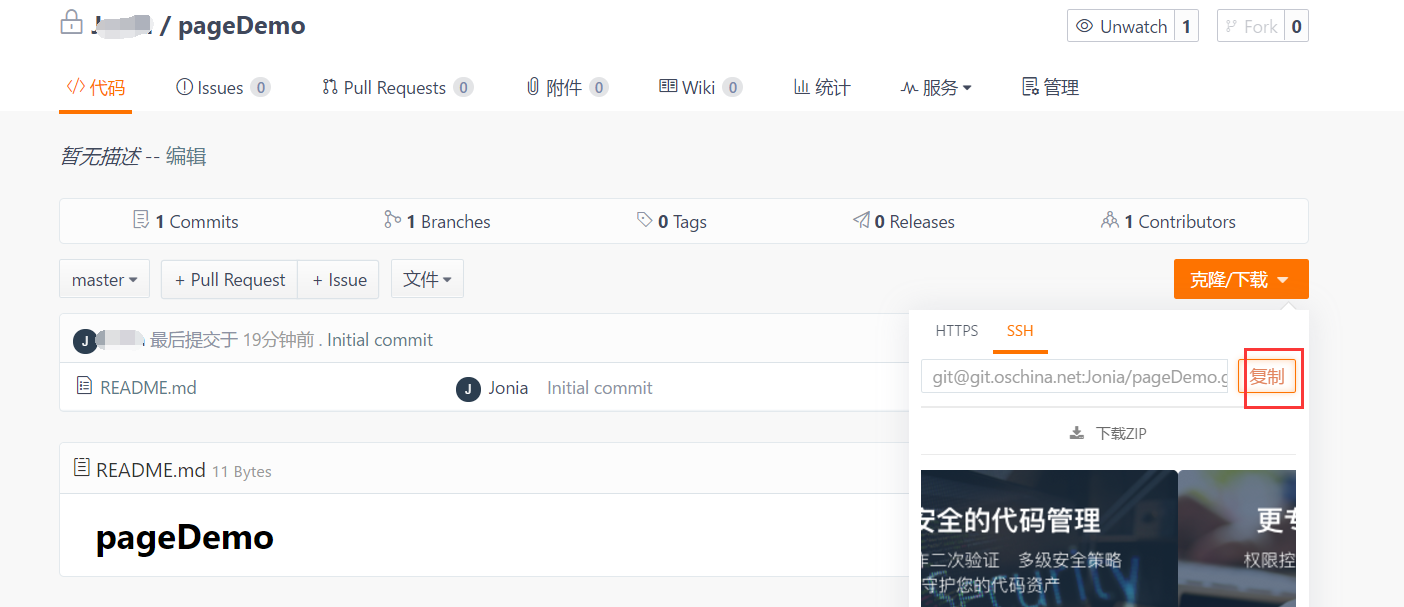
设置本地仓库config文件
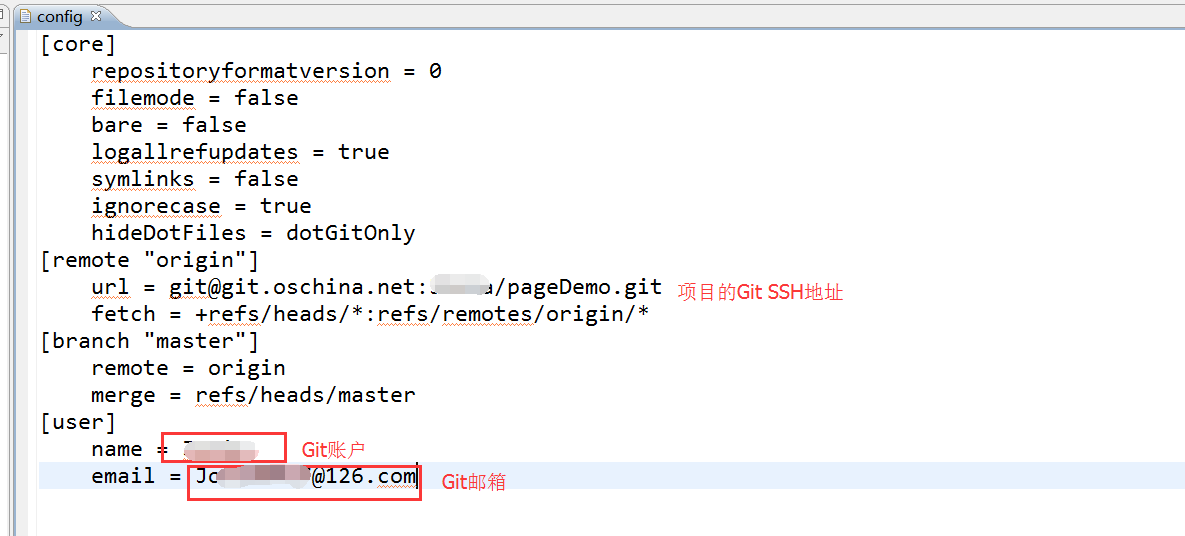
[core]
repositoryformatversion = 0
filemode = false
bare = false
logallrefupdates = true
symlinks = false
ignorecase = true
hideDotFiles = dotGitOnly
[remote "origin"]
url = git@git.oschina.net:XXX/pageDemo.git
fetch = +refs/heads/*:refs/remotes/origin/*
[branch "master"]
remote = origin
merge = refs/heads/master
[user]
name = XXX
email = XXX@126.com
保存文件
18、push之前先pull一下,把Git上的仓库先pull到本地仓库,
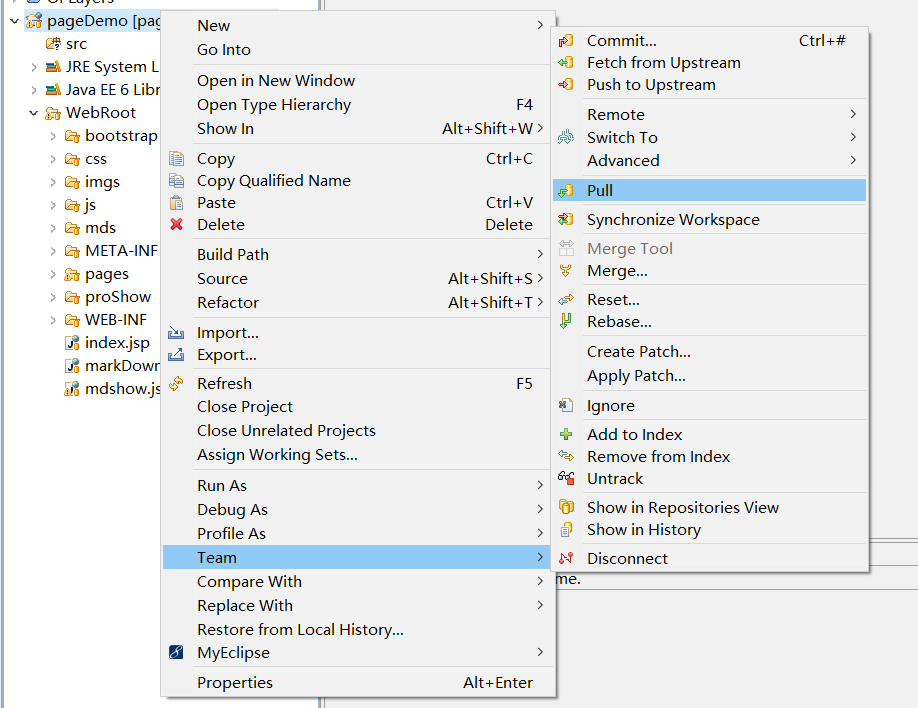
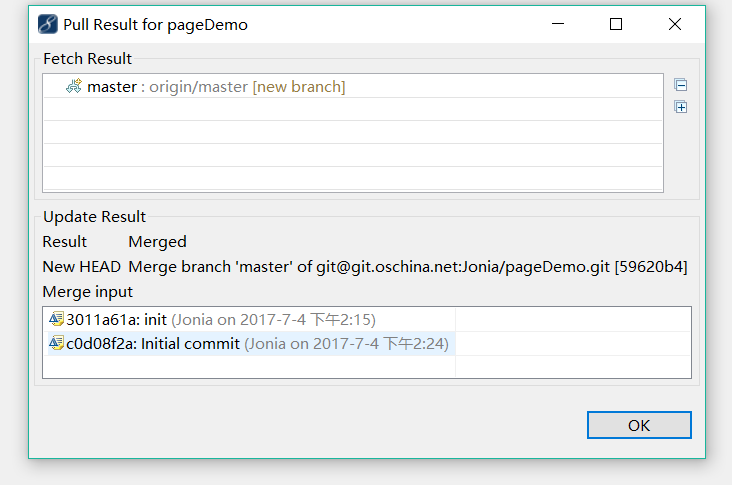
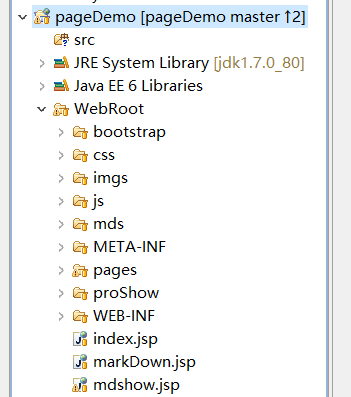
19、打开GIt Repository视图
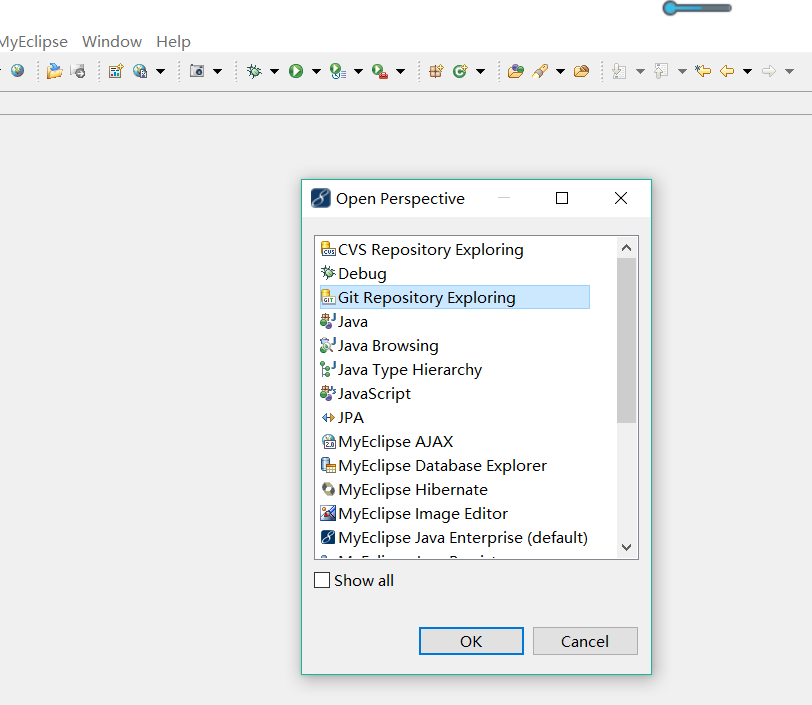
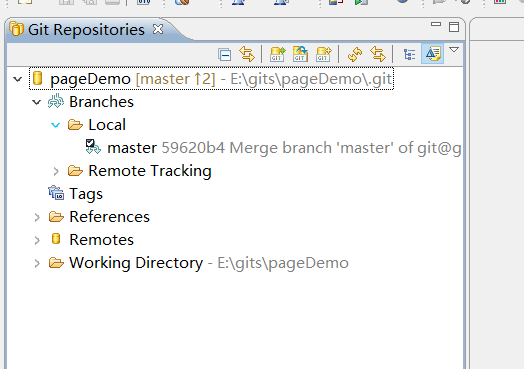
20、将本地仓库的修改提交到Git项目中
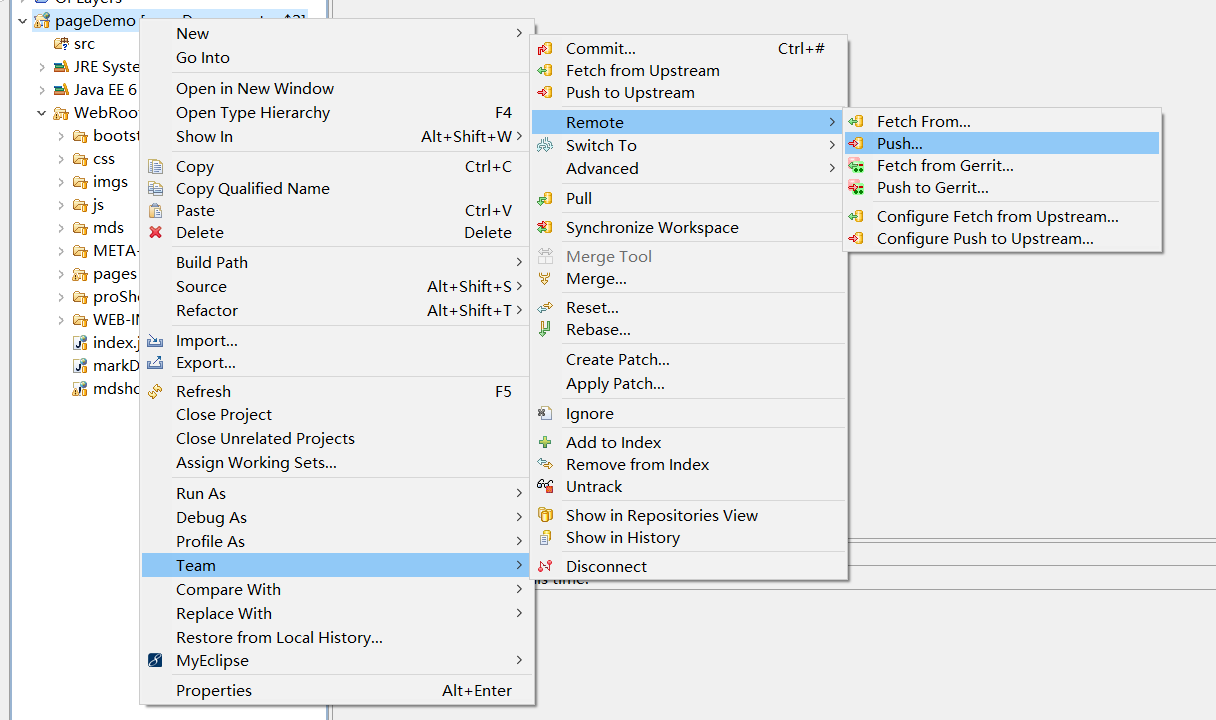
设置上传的分支,记得点击“Add Spec”
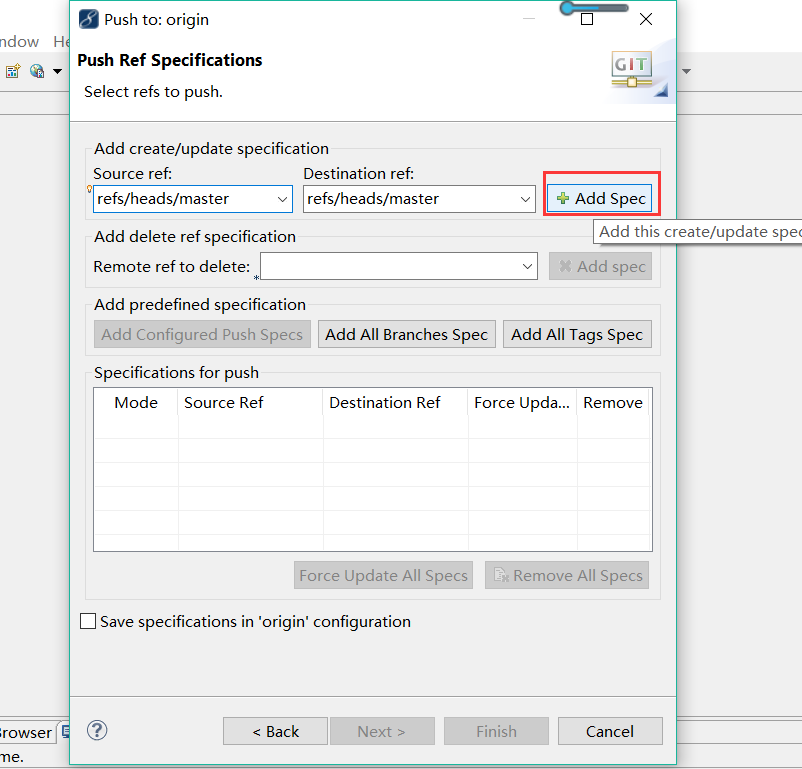
点击“Finish”
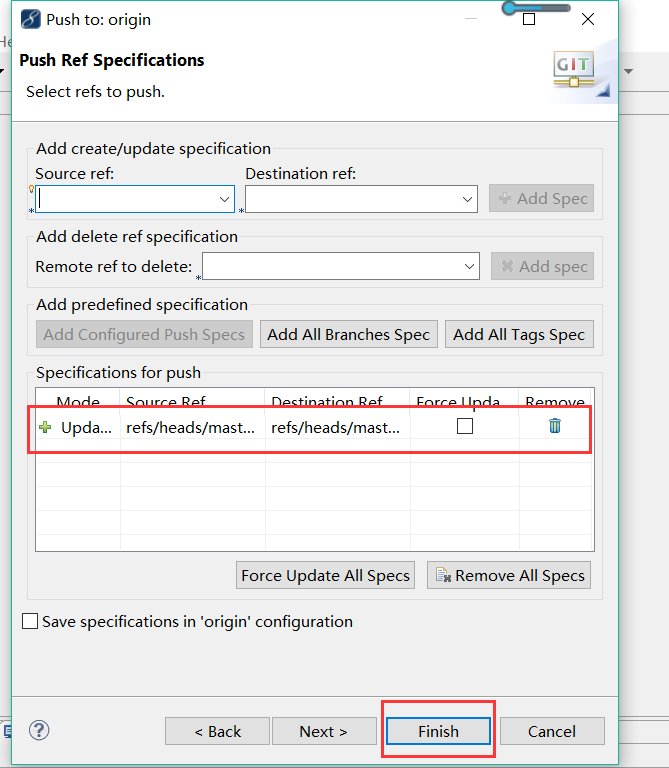
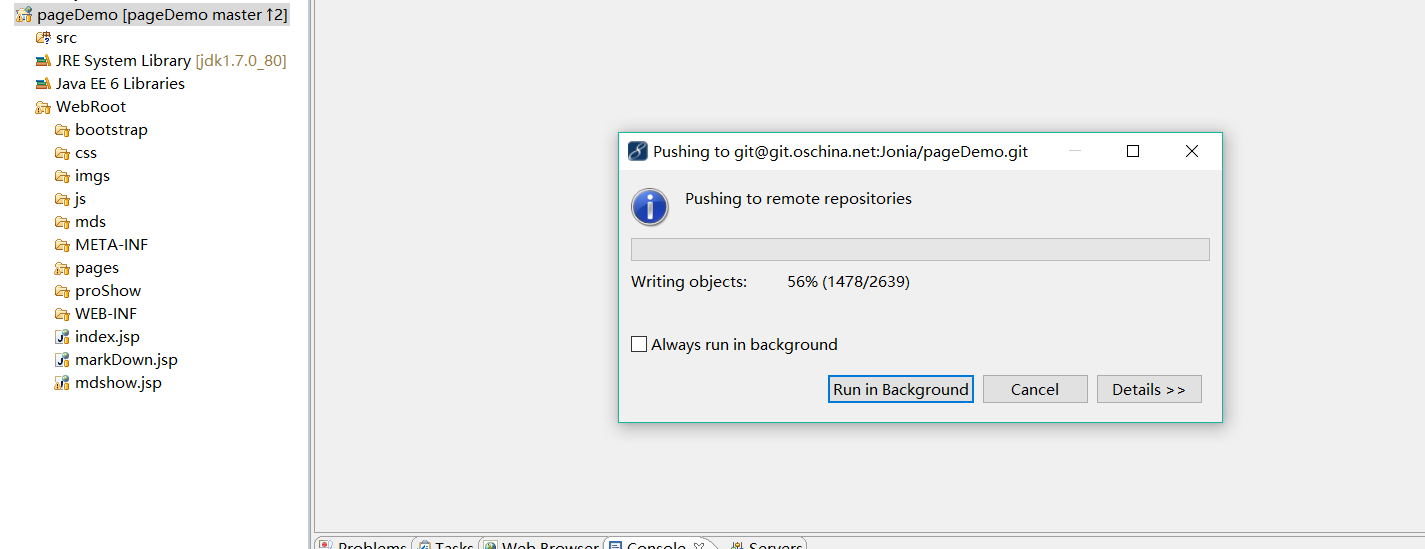
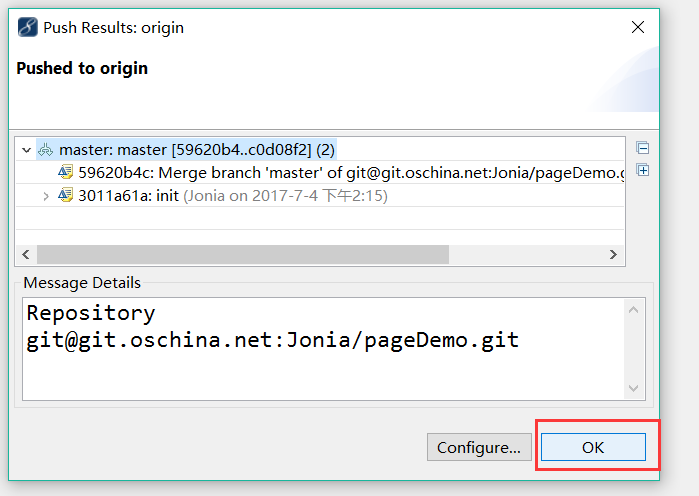
21、刷新Git中的项目界面,查看是否上传成功,可以看到项目已经成功上传了
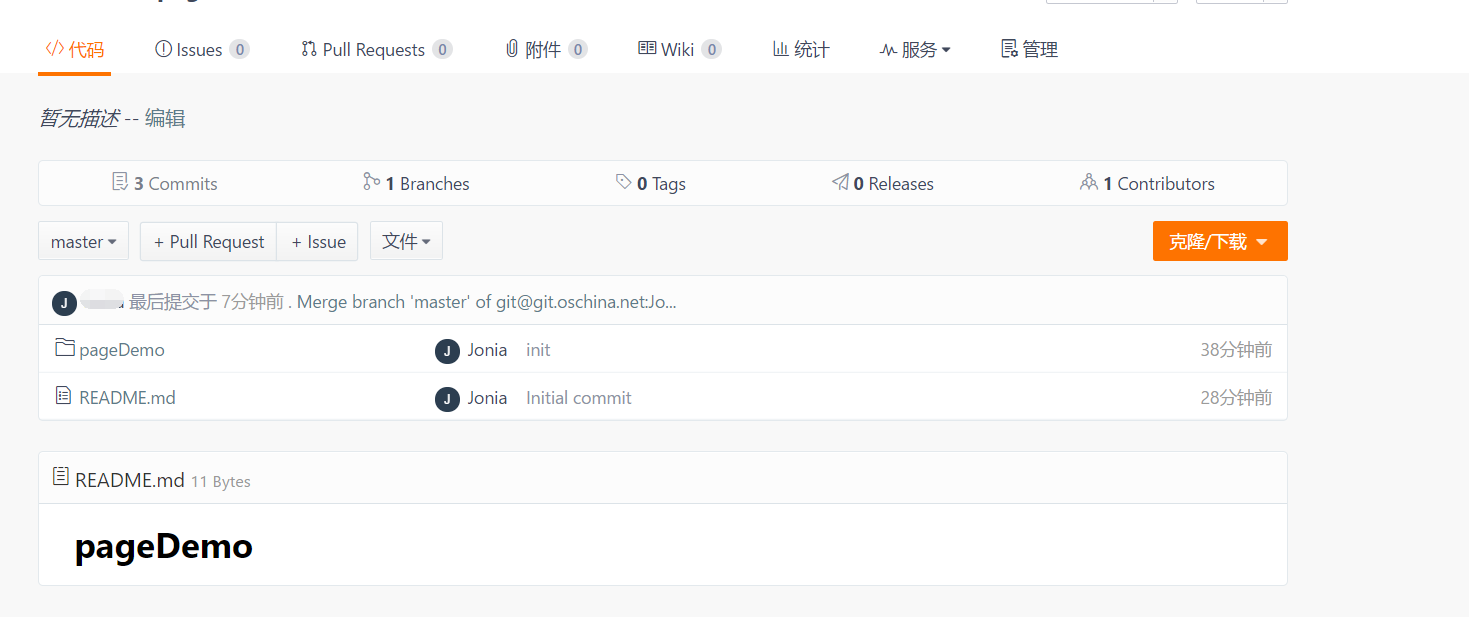
除了借助于MyEclispe,还有命令行的形式,现在还没研究好,研究得差不多了再做总结
MyEclipse 10 + OsChina GIt项目托管的更多相关文章
- 【解决方案】Myeclipse 10 安装 GIT 插件 集成 步骤 图解
工程开发中,往往要使用到集成GIT ,那么下面说说插件安装步骤 PS:以Myeclipse 10 为例,讲解集成安装步骤. ----------------------main------------ ...
- myeclipse 10创建maven项目
创建maven项目,这里使用的不是myeclipse自带的maven插件.而是自己 又一次安装的插件,就不啰嗦了,直接上图吧 1.先是安装maven插件.将maven插件解压把它放进E:\xuan\M ...
- 国内git项目托管平台
以前一直使用github托管项目,最近换了阿里云的vps,连接github出奇的慢,找了一下国内的代码托管平台. 有几个都不错,我刚好有csdn的账号,就试了一下csdn的托管平台,创建一个项目,发现 ...
- 免费SVN、Git项目托管主机推荐
Unfuddle 200MB的免费空间,界面友好,特性丰富,支持Git,但只能一个账户一个用户并且只允许一个项目,付费服务相对来说价格偏高 CodeSpaces 500MB,一个账户两个免费用户,付费 ...
- 如何使用网盘托管git项目
话说近年来git已经成为项目源代码管理的标准工具,有不少免费托管网站可供使用,详情参考这篇文章: http://www.cnblogs.com/zdz8207/archive/2012/05/20/2 ...
- 从OsChina Git下载项目到MyEclipse中
前提是,拥有权限下载 1.进入MyEclipse,点击File-->Import,选择Git,点击“Next”,如下图: , 2.选择“URI”,点击"Next" 3.输入项 ...
- oschina(开源中国)的Git代码托管平台使用教程
oschina(开源中国)的Git代码托管平台使用教程 第一章 平台介绍 一. Git@OSC简介 开源中国的Git@OSC一个账号最多可以创建1000个项目,包含公有和私有,开源中国代码托管地址:h ...
- Androidstudio项目分享到Git@OSC托管
Androidstudio项目分享到Git@OSC托管. 一.在OSC创建仓库 例如,创建一个AndroidStudy仓库,创建步骤如下: 输入仓库名称 点击创建按钮,就可以完成仓库的创建,如下图所示 ...
- 在 CentOS 上部署 GitLab (自托管的Git项目仓库)
参考资料https://github.com/mattias-ohlsson/gitlab-installer/blob/master/gitlab-install-el6.sh 环境准备OS: Ce ...
随机推荐
- Eclipse+Maven+Scala Project+Spark | 编译并打包wordcount程序
学习用Eclipse+Maven来构建并打包一个简单的单词统计的例程. 本项目源码已托管于Github –>[Spark-wordcount] 第一步 在EclipseIDE中安装Scala插件 ...
- 浮点型的三个特殊值 Double.NEGATIVE_INFINITY Double.POSITIVE_INFINITY Double.NaN
Double.NEGATIVE_INFINITY 负无穷 Double.POSITIVE_INFINITY 正无穷 Double.NaN 非数 注意:浮点数才有无穷的概念,整数是没有的 比如: int ...
- Java删除文件夹和其子文件、文件的拷贝和剪切
1.递归删除目录下的所有文件及子目录下所有文件 //递归删除目录下的所有文件及子目录下所有文件 public static boolean deleteDir(File dir) { if (dir ...
- 用matlab生成mif文件
在FPGA中,rom模块的初始化文件分为两种,一种是hex文件,另外一种是mif文件,这两种文件都可以通过Quartus进行手工创建,进行手工输入数据,也可以借助于专用的文件编辑器完成编辑. 在此介绍 ...
- Ajax实战(原生)
/** 之前一直在学习ajax,也拿jQuery写了很多,感觉还是写原生的对基础的理论理解的深刻.特此书写. * 得到ajax对象 */ function getajaxHttp() { var xm ...
- VIM入门
目录 一.vim介绍 二.vim颜色显示和移动光标 三.vim一般模式下移动光标 四.vim一般模式下复制.剪切和粘贴 五.进入编辑模式 六.vim命令模式 七.vim实践 一.vim介绍 vi是最重 ...
- 奇异值分解(SVD)与在降维中的应用
奇异值分解(Singular Value Decomposition,SVD)是在机器学习领域广泛应用的算法,它不光可以用于降维算法中的特征分解,还可以用于推荐系统,以及自然语言处理等领域.是很多机器 ...
- instanceof & isAssignableFrom的异同
instance 关注的是实例是否为类或接口的一个实例 isAssignableFrom 关注的是Class对象是否相同,或者Class1是Class2的超类或接口 Class1.isAssignab ...
- leetcode题解 5. Longest Palindromic Substring
题目: Given a string s, find the longest palindromic substring in s. You may assume that the maximum l ...
- C# 开发Modbus Rtu客户端 modbus测试Demo,Modbus 串口通信 , 虚拟MODBUS-RTU测试
前言 本文将使用一个NuGet公开的组件技术来实现一个ModBus RTU的客户端,方便的对Modbus rtu的服务器进行读写,这个服务器可以是电脑端C#设计的,也可以是PLC实现的,也可以是其他任 ...
